
Se è necessario aggiornare dati specifici durante il foglio di calcolo, può richiedere tempo. Ma con uno strumento incorporato, puoi trovare tutte le istanze di quei dati e sostituirli contemporaneamente nei fogli di Google.
Potrebbe essere necessario modificare un prezzo o un altro attributo per un prodotto, un importo del dollaro o un numero dell'articolo o un nome o posizione del venditore. Utilizzando la funzione Trova e Sostituisci insieme a qualsiasi parametro necessario, è possibile individuare e modificare in modo rapido ciò di cui hai bisogno nei fogli di Google.
Usa Trova e Sostituisci nei fogli di Google
Visitare GLI SCHEDE DI GOOGLE. E apri il foglio di calcolo in cui si desidera localizzare e aggiornare i tuoi dati. Fai clic su Modifica e GT; Trova e sostituisci dal menu.
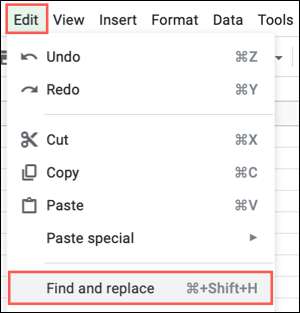
Quando viene visualizzata la finestra Trova e Sostituisci la finestra, inserisci il dati che vuoi individuare nella scatola Trova. Quindi, nella casella Sostituisci con, inserisci ciò con cui vuoi aggiornarlo.
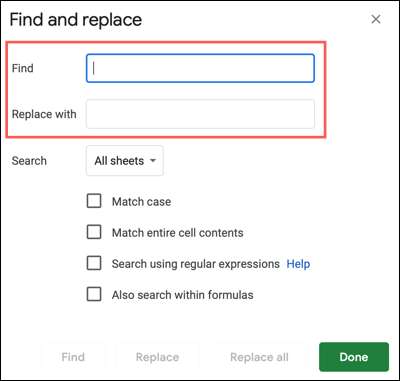
Utilizzare la casella a discesa Cerca per selezionare dove vuoi guardare. Puoi scegliere tutte le lenzuola, questo foglio o un intervallo specifico.
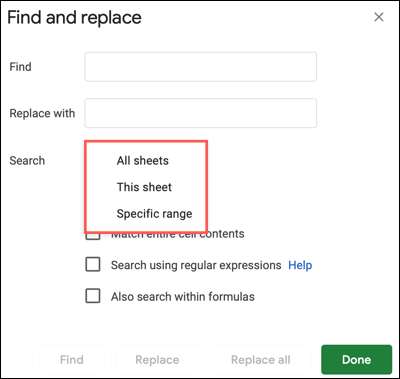
Per rivedere e confermare i dati prima di sostituirlo, fai clic su "Trova". Questo evidenzierà la prima istanza dei dati che si entra nella casella Trova. Continua a fare clic su "Trova" per vedere ciascuna successiva istanza dei dati. Quando tutti i risultati sono stati trovati, lo strumento inizierà fin dall'inizio, e vedrai il messaggio "Niente più risultati trovati, looping in giro" appaiono nella finestra Trova e Sostituisci.
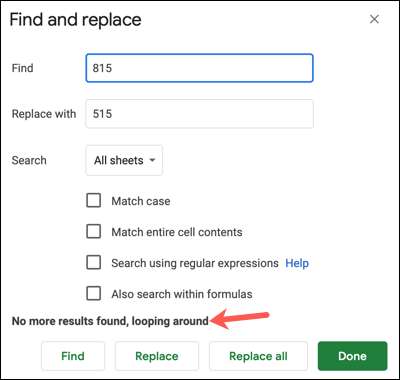
Se si esamina i dati e determina che tutte le istanze dovrebbero essere sostituite, fare clic su "Sostituisci tutto". Vedrai quindi il numero di elementi sostituiti nella finestra Trova e Sostituisci aggiornati e aggiornati i dati.
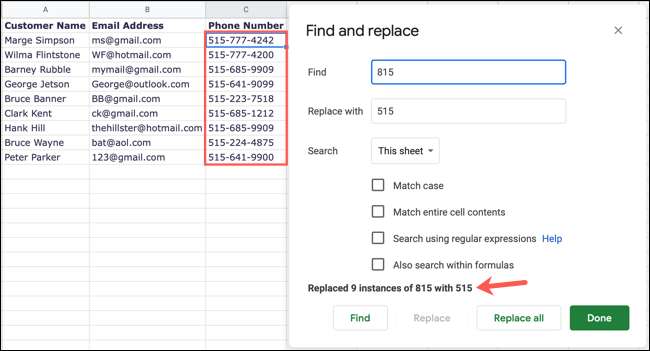
Se si desidera aggiornare solo una certa istanza piuttosto che tutti, è possibile fare clic su "Sostituisci" per la particolare istanza trovata ed evidenziata. Vedrai il tuo aggiornamento dei dati e i dettagli nella finestra Trova e Sostituisci.
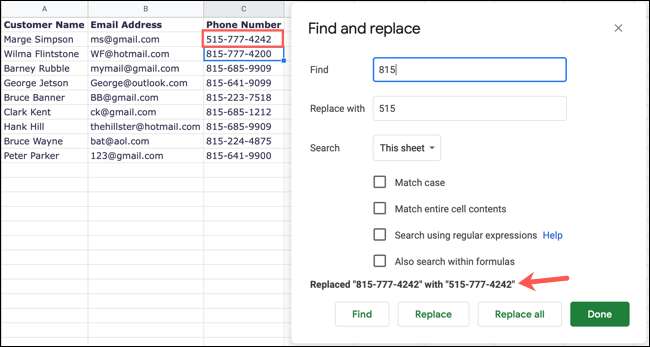
Aggiungi parametri di ricerca
Nella sezione Ricerca della finestra Trova e Sostituisci, hai opzioni aggiuntive che puoi utilizzare per trovare i tuoi dati. Questi possono essere utili per localizzare qualcosa di specifico o quando i dati vengono inseriti in vari formati durante tutto il foglio.
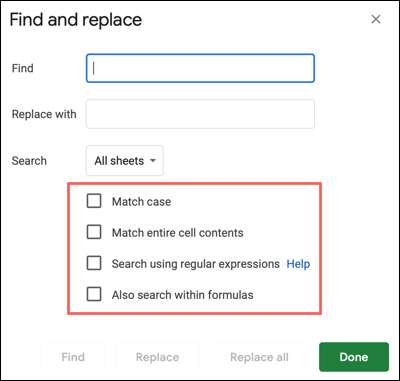
Cassa della partita : Questo è l'ideale durante la ricerca di testo che utilizza lettere maiuscole e minuscole. È possibile abbinare esattamente il caso, quindi trovi i dati corretti.
Abbina l'intero contenuto delle celle : Per evitare di trovare e sostituire i dati simili in tutto il foglio, è possibile individuare qualcosa in particolare abbinando tutti i contenuti all'interno di una cella.
Ricerca utilizzando espressioni regolari : Se lo desidera Utilizzare espressioni regolari Per ottenere risultati più precisi o vari, puoi controllare questa casella.
Ricerca anche all'interno di formule : Per includere i dati all'interno delle formule invece di solo il contenuto delle celle, contrassegnare questa opzione di ricerca.
L'aggiornamento dei dati nel foglio non deve essere un processo che richiede tempo. Ricorda questo suggerimento per l'utilizzo di Trova e sostituisci la prossima volta che vuoi aggiornare i tuoi fogli di Google.
E se vuoi trovare e collegare i dati insieme, dai un'occhiata Come usare Vlookup nei fogli di Google .







